- 1【华为OD机试】游戏分组、王者荣耀【C卷|100分】
- 2Pytorch(gpu),cuda,cudnn安装_pip install cudatoolkit
- 3如何下载马斯克的grok-1预训练模型_grok-1下载
- 4两会 | 陈智敏:要尽快转变数字安全工作的思路_陈智敏 数据安全
- 5ssm“最多跑一次”微信小程序
- 6【微服务】- 服务调用 - OpenFeign_微服务openfeign 调用
- 7flask框架之请求扩展、请求生命周期_flask生命周期
- 8李洪强漫谈iOS开发[C语言-009] - C语言关键字
- 9linux 网络状态表 /proc/net/tcp 各项参数说明
- 10python如何下载os库_python 自带库---os库
在IDEA中使用Git!_idea git使用
赞
踩
写在前面
工欲善其事必先利其器,在工作中我们写的代码大多数都是通过Git进行版本控制的。而面对复杂的git命令和不太友好的客户端,可能对于初学者是在不太友好,不管是命令还是git bash,都不太好操作。
IDEA作为开发神器,当然也是把git集成了进去,这篇文章就是针对IDEA使用Git作为讲解,就算是初学者也能明明白白学会。
Git基本操作
首先我们入职一家公司,上司一般会给你一个Gitlab链接,让你拉代码,我们会用到git pull,然后熟悉之后在写代码会用到git add等等操作。

git add
当我们新建一个类或者文件时,IDEA一般会自动弹出如下提示,其作用和git add相同。
①
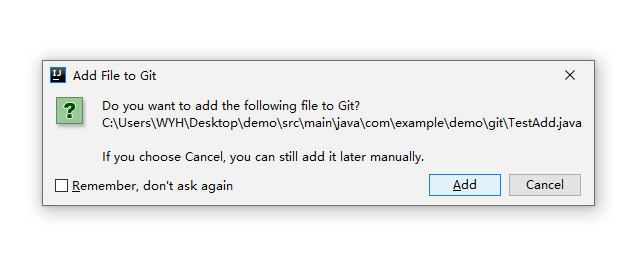
但如果你没有点击或者是跳过了,你可以看到新增的文件是红色的。
②
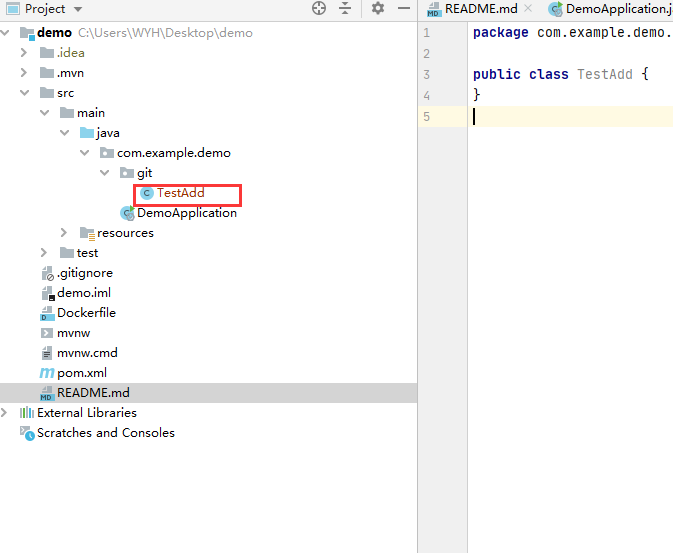
此时你可以右键选择git add操作,操作之后就会变成绿色
③
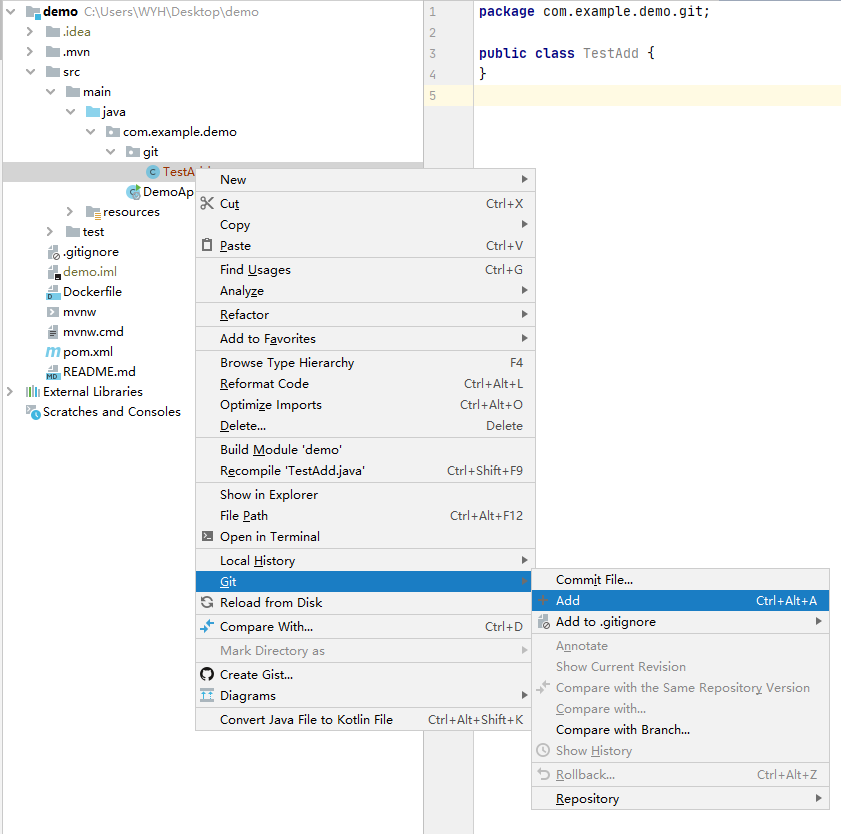
④
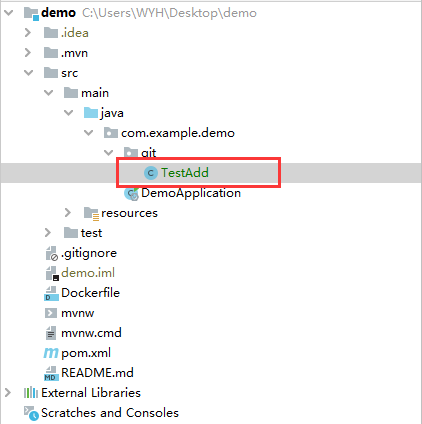
git commit
在add文件之后,我们需要提交文件。git和svn的区别就是,git提交是相当于把代码提交到本地仓库,并没有提交到远端分支上面去。
①
右键选择commit
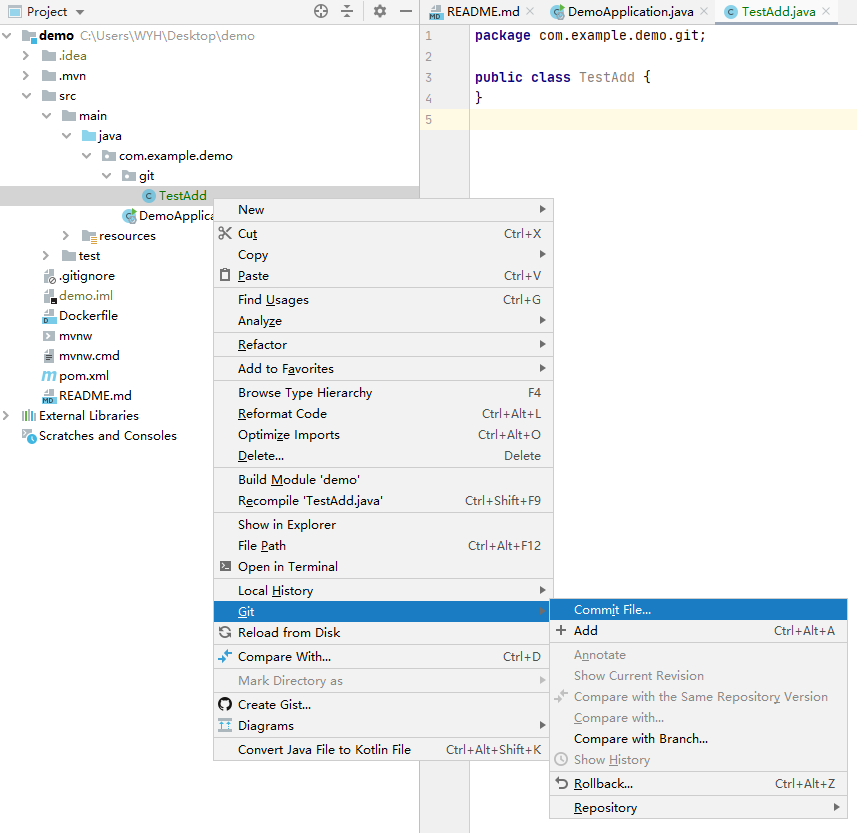
②
填写提交记录,一般来说新功能以feat开头,修复bug以fix开头。
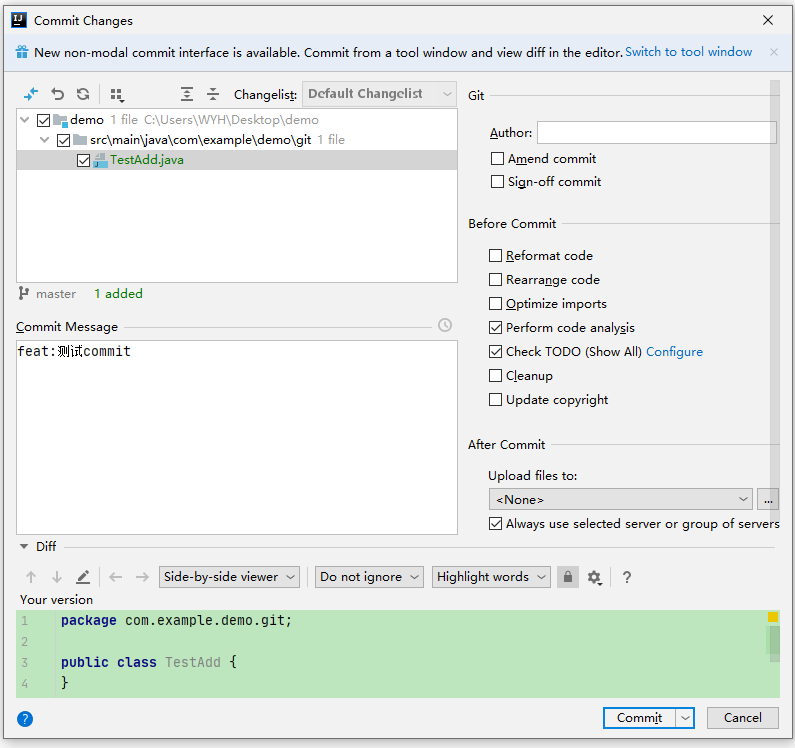
可以看到提交之后文件颜色变为黑色。
③
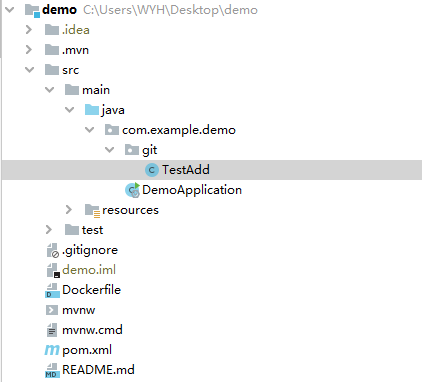
通过alt+9或者View打开git控制台,可以看到最新的提交记录。
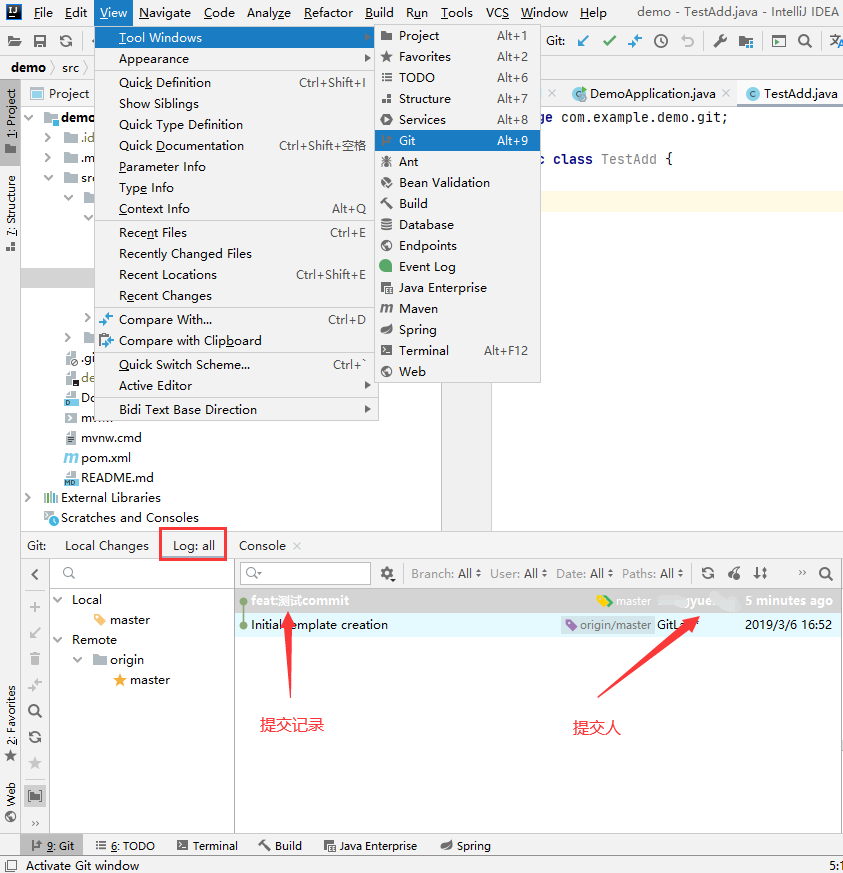
git push
上面commit代码之后,我们需要把本地代码推送到远程分支上。
①
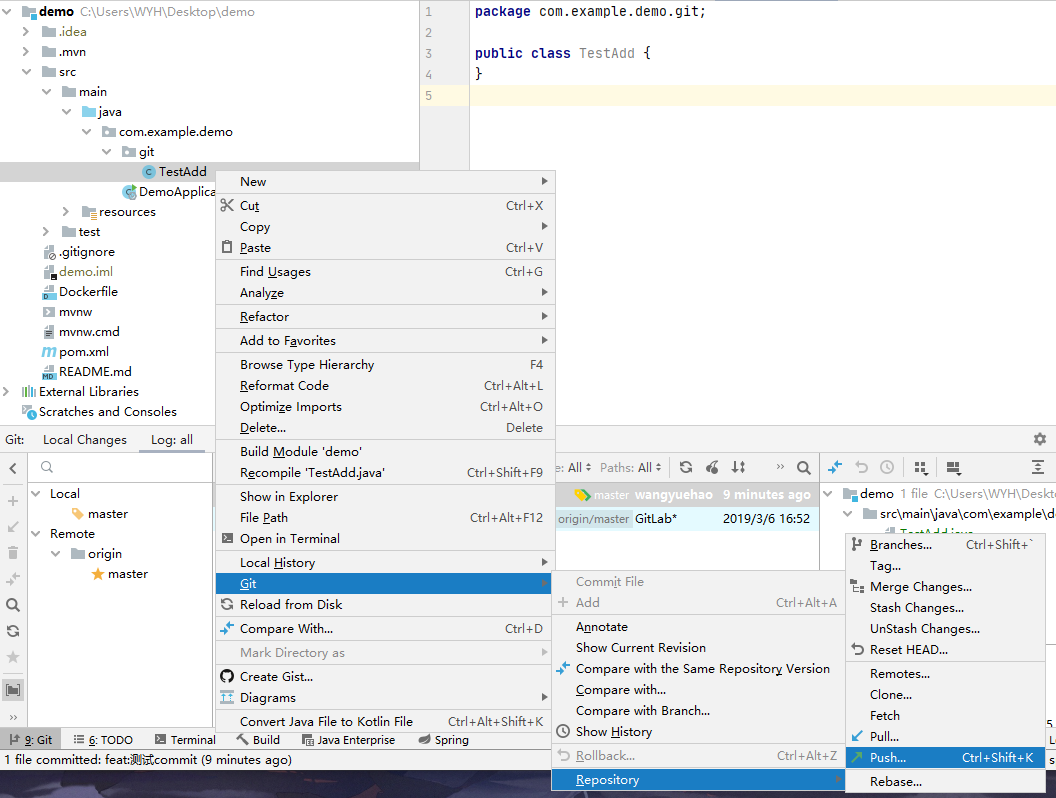
push之后我们可以去gitlab查看记录。
②
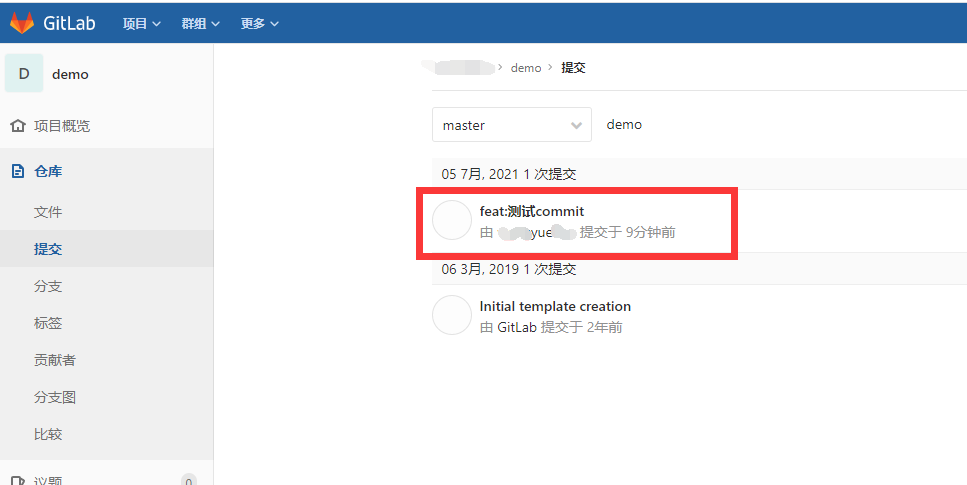
git pull
从远程获取最新版本并merge到本地。在主项目上面右键操作git pull。
①
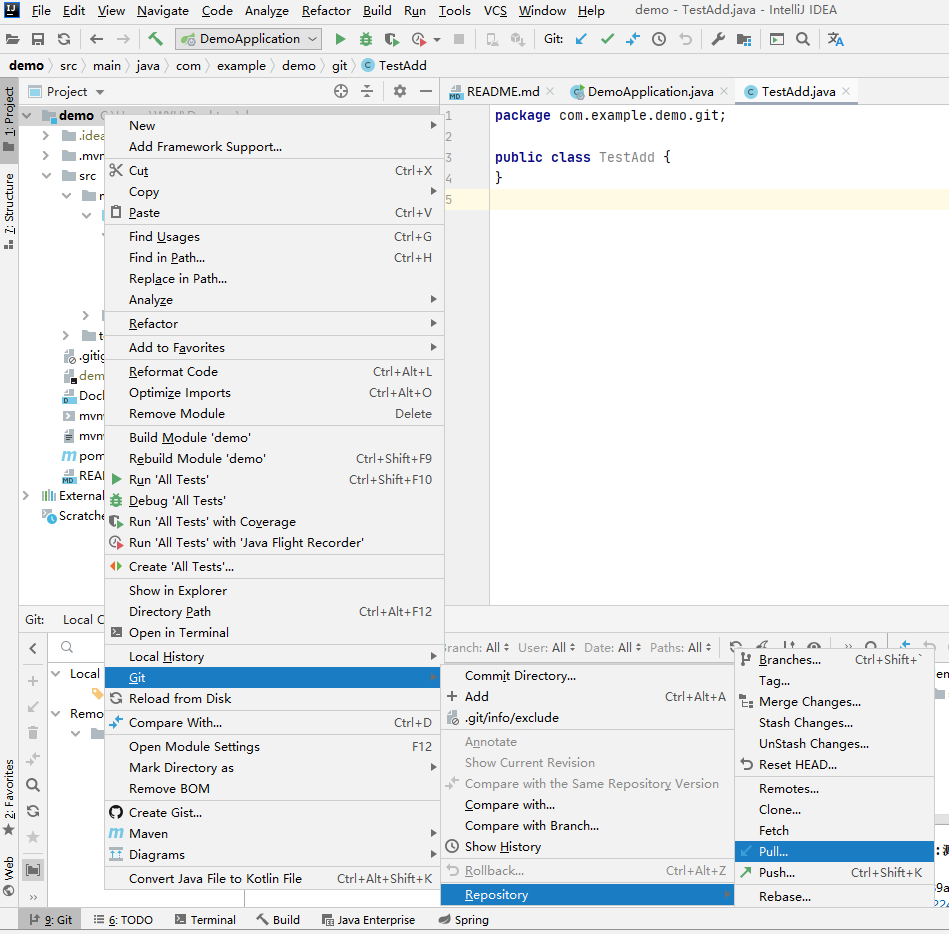
或者是在上方,看个人喜好。
②
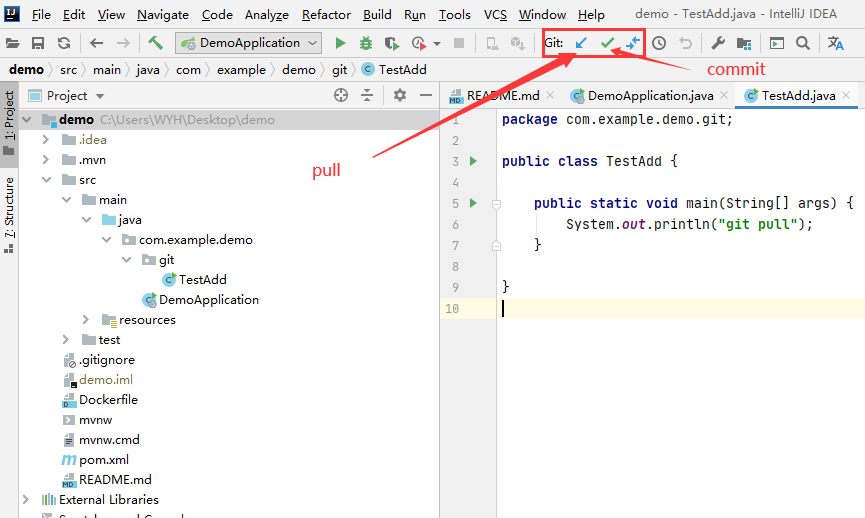
git fetch
从远程获取最新版本到本地,不会自动merge,并且拉取当前项目的所有分支的的提交。
①
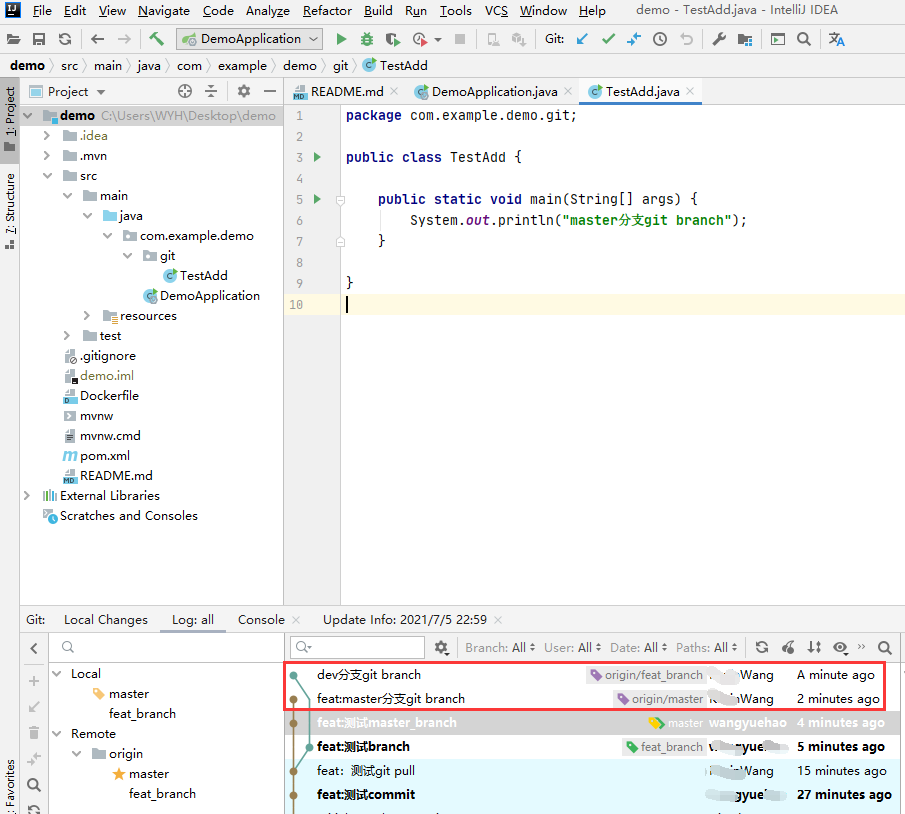
在使用git fetch之后可以看到最新的其他人的提交记录,而且是2个master分支和feat_branch分支的提交记录,而我们本地的代码是没有变化的。
我们双击不同分支的提交记录,可以看到对应的差别。
②

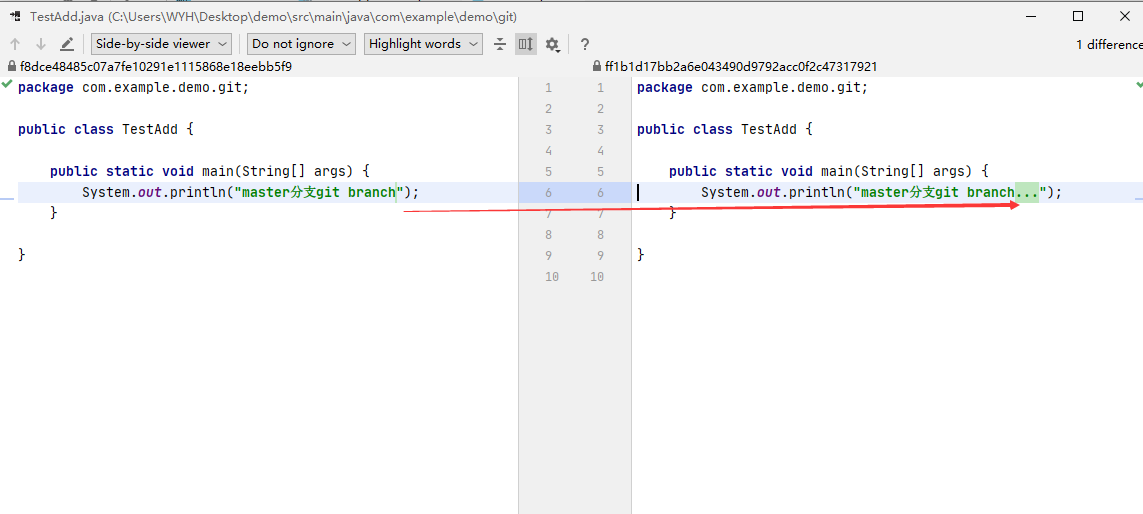
git merge
上面说到,git fetch是不会merge的,需要我们自己合并。
①
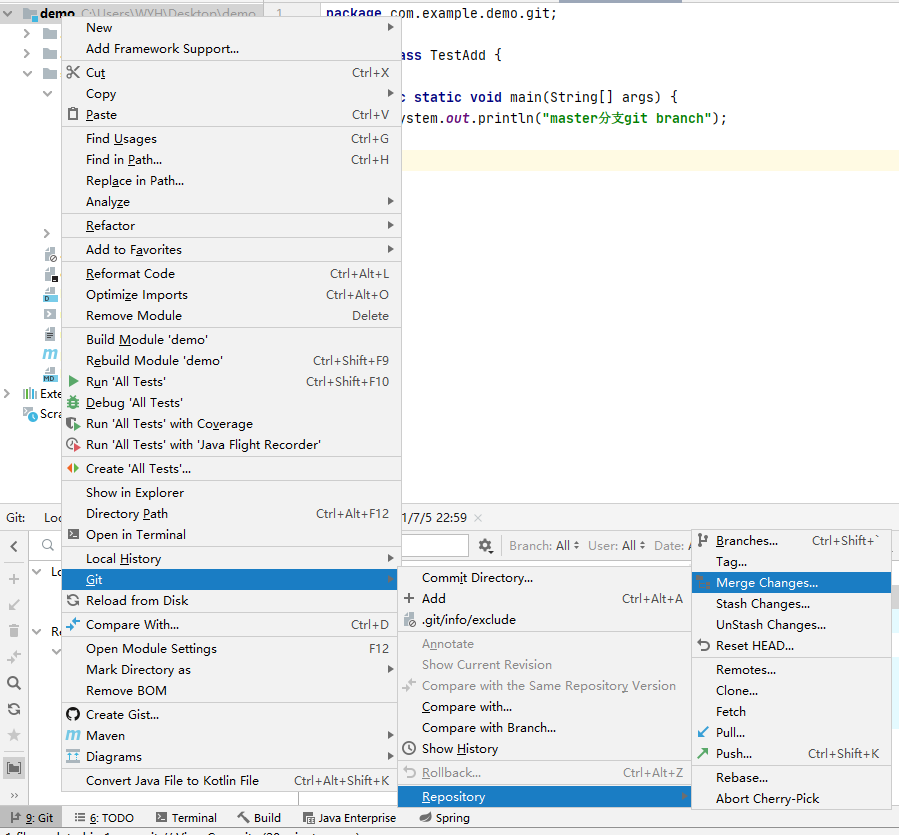
②
选择对应的分支。
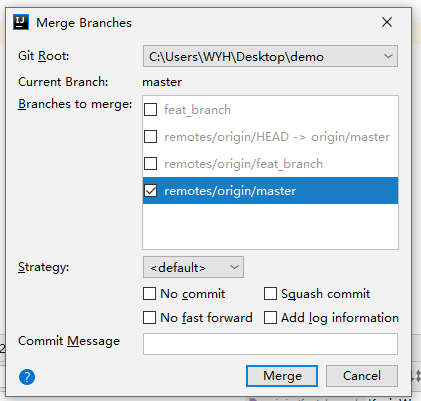
③
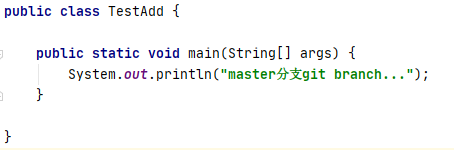
通过上面的操作,可以理解git pull,fetch,merge的关系。
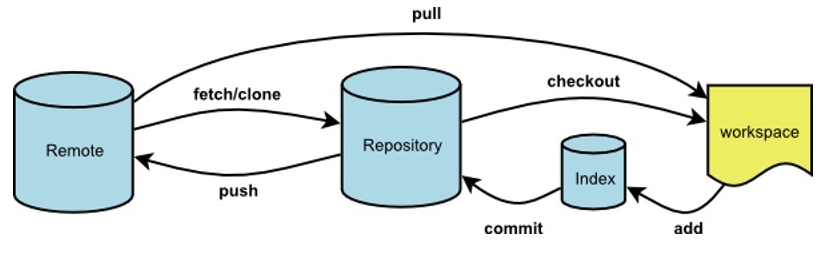
git fetch是将远程主机的最新内容拉到本地,用户在检查了以后决定是否合并到工作本机分支中。
而git pull 则是将远程主机的最新内容拉下来后直接合并,即:git pull = git fetch + git merge,这样可能会产生冲突,需要手动解决,遇到冲突,解决冲突。
git rebase
rebase(变基),官方解释比较干燥,很么意思呢,简单来说就是用于把另一个分支的修改合并到当前分支。
dev分支是我基于master分支拉取的新的分支。
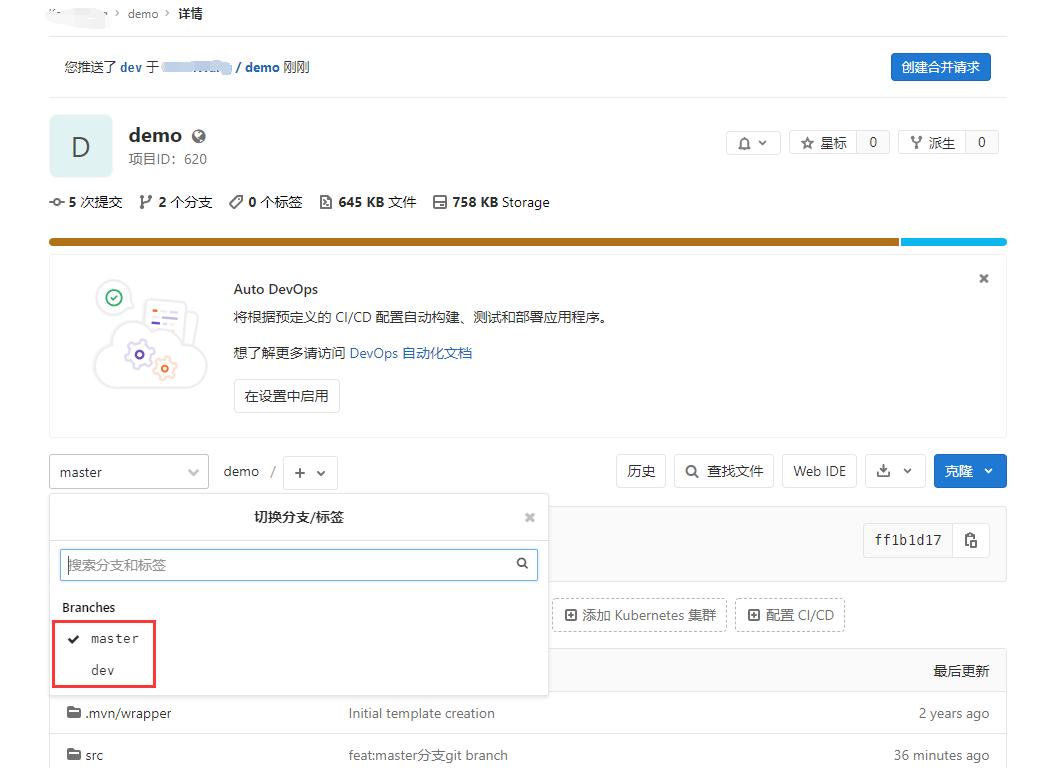
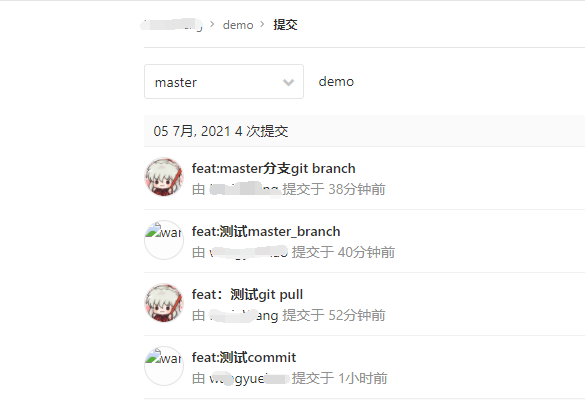
在这之前master分支有过4次提交记录,此时master和dev分支都在C4节点上。
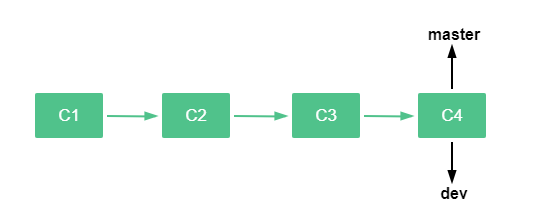
然后我们在dev分支生成2个commit,master分支也生成2个commit,通过git控制台查看日志。
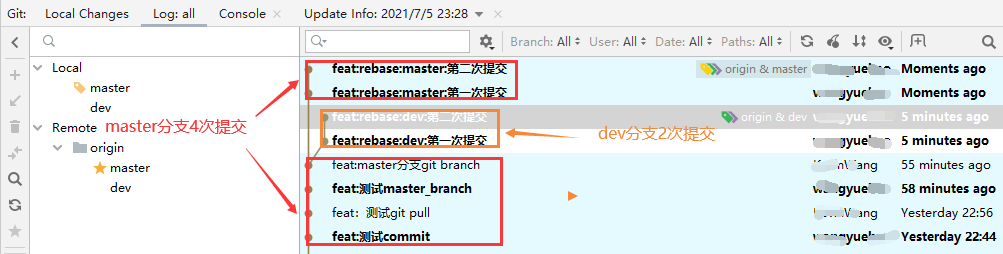
此时,2个分支处于分叉状态。
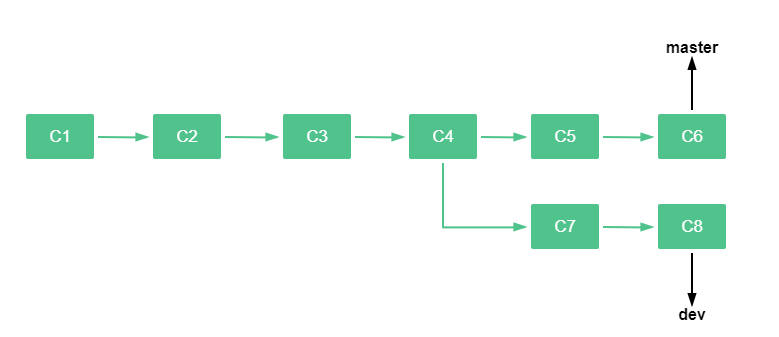
我们在master分支rebase dev分支
①
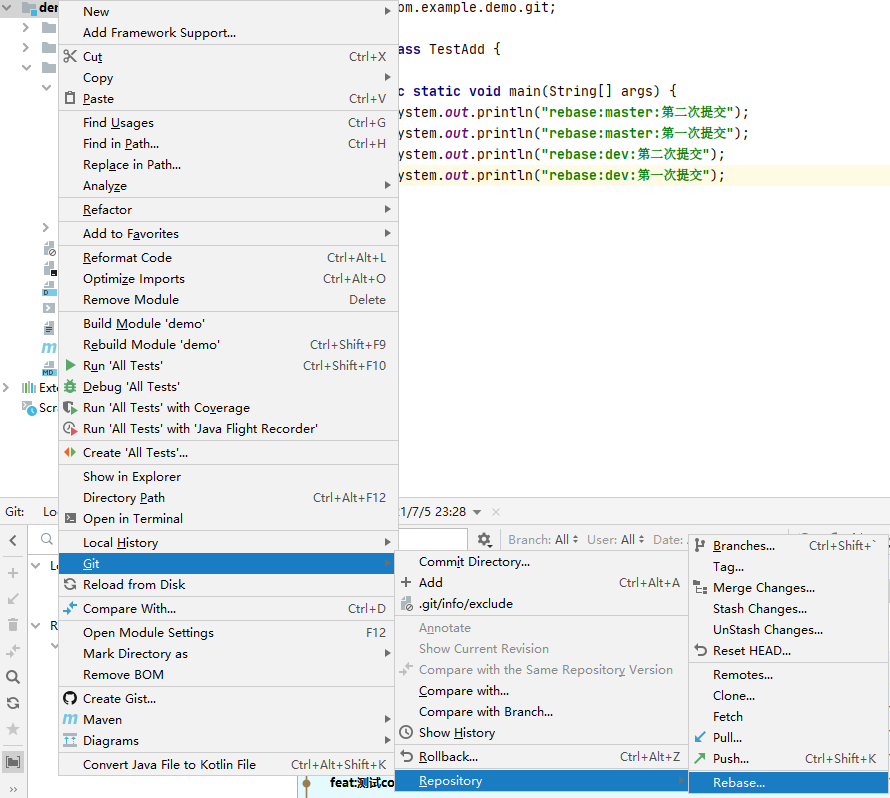
②
在rebase的过程中,可能会出现冲突, 在这种情况,Git会停止rebase并会让你去解决冲突,在解决完冲突后,在push到远端仓库。
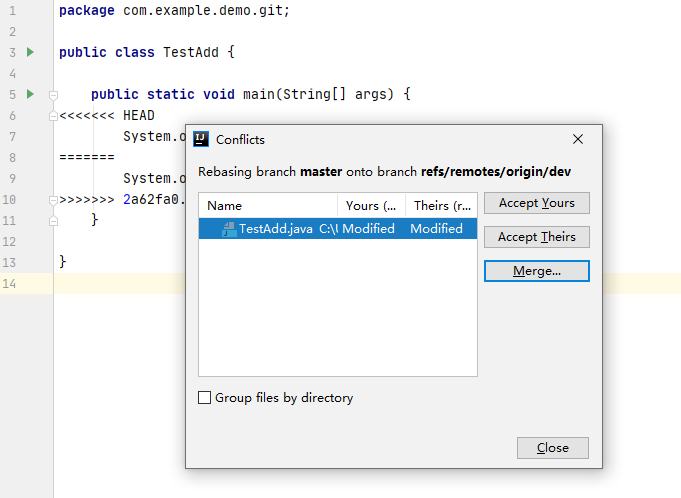
③
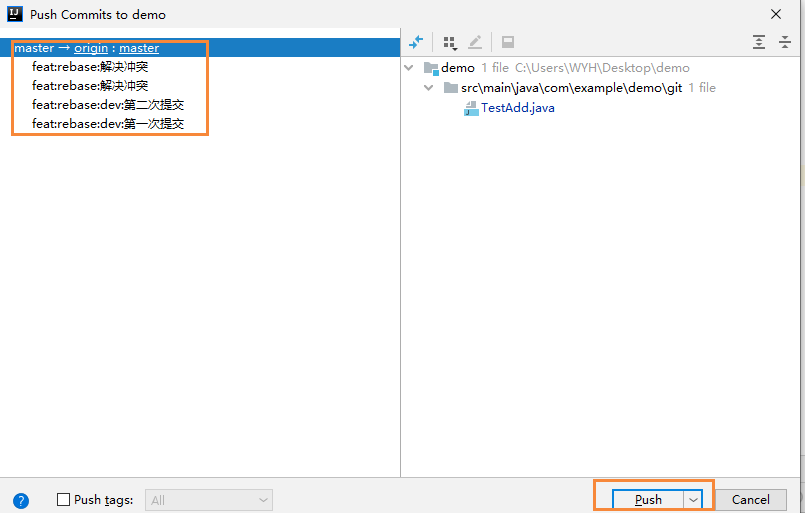
④
此时我们在控制台也可以看到master分支变成了一条直线。
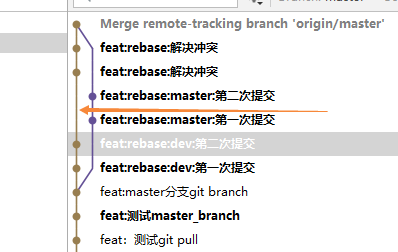
即
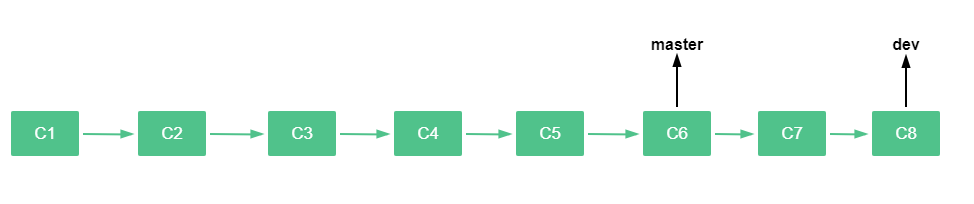
当然,在实际开发中rebase尽量的少用,因为会把别人的提交记录冲掉,如果到时候别人的代码有问题,但是最新的commit记录又是你的,你懂的。
git revert
在多人开发的过程中,我们有时会出现错误提交的情况,此时我们希望能撤销提交操作,让程序回到提交前的样子。
revert 用来回滚某个 commit,但是保留了前面或者后面的版本。比如我们commit了3个版本C1,C2,C3,
但后面发现版本C2有bug,想要撤销C2,但又不想影响撤销C3的提交,就可以用 git revert 命令来操作,同时生成新的版本C4,C4版本里会保留C3的提交,但撤销了C2的提交。
①
commit3次
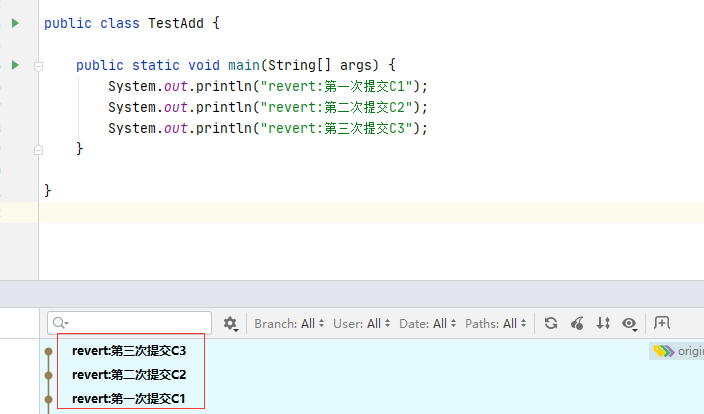
②
在C2版本右键revert
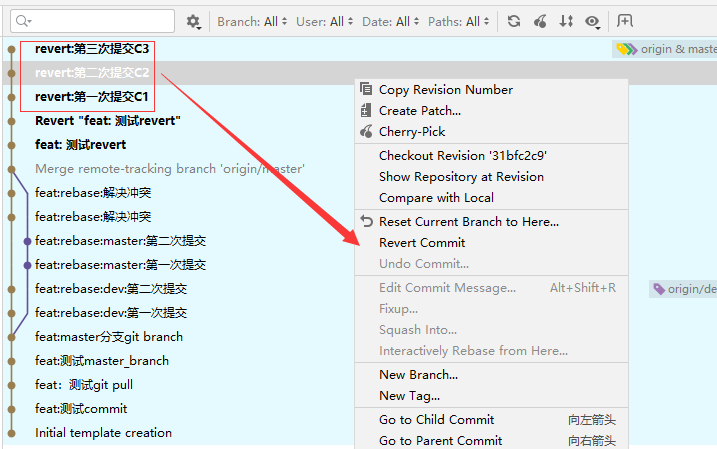
③
合并C1,C3版本提交
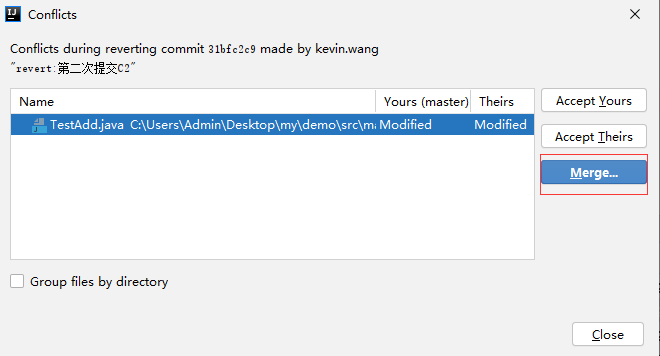
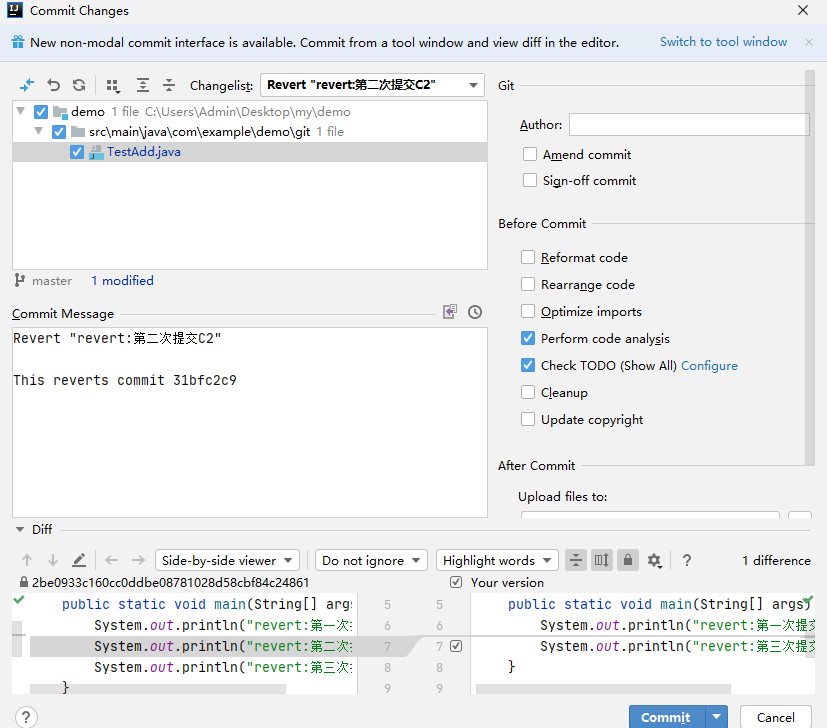
④
日志记录
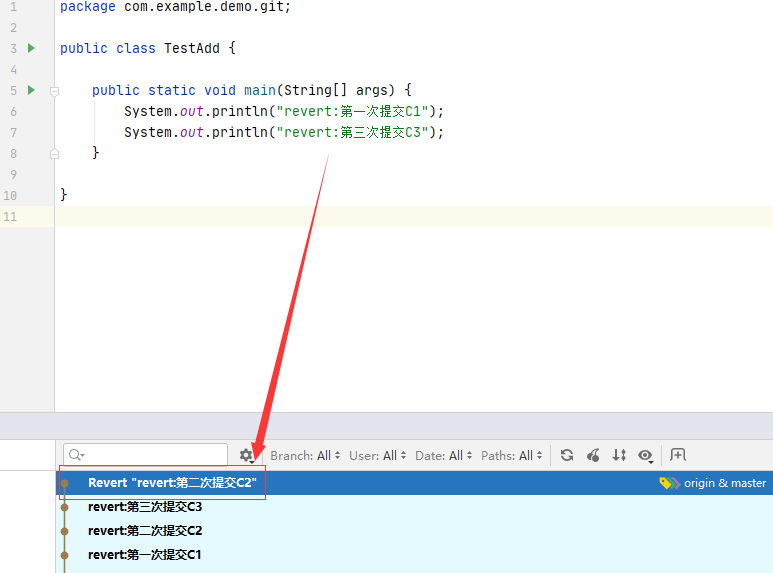
git reset
回退到某个版本的所有commit。如commit了3版本C1,C2,C3,如果需要回退到C1,可以使用reset。
reset的作用是修改HEAD的位置,即将HEAD指向的位置改变为之前存在的某个版本。
HEAD:使用git的每次提交,Git都会自动把它们串成一条时间线,这条时间线就是一个分支。如果没有新建分支,那么只有一条时间线,即只有一个分支,在Git里,这个分支叫主分支,即master分支。有一个HEAD指针指向当前分支(只有一个分支的情况下会指向master,而master是指向最新提交)。每个版本都会有自己的版本信息,如特有的版本号、版本名等。如下图,假设只有一个分支:
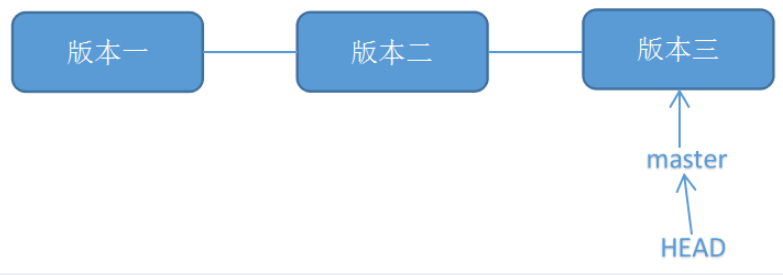
①
三次提交记录
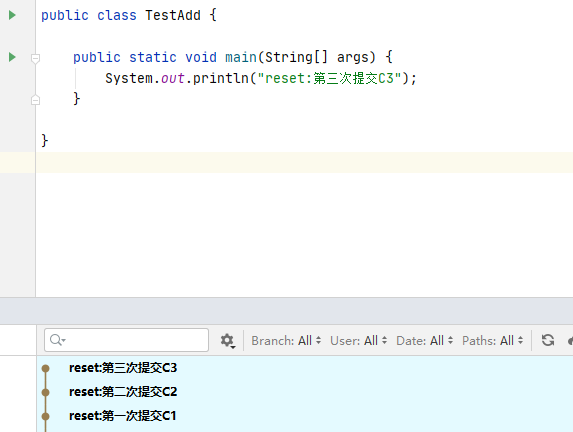
②
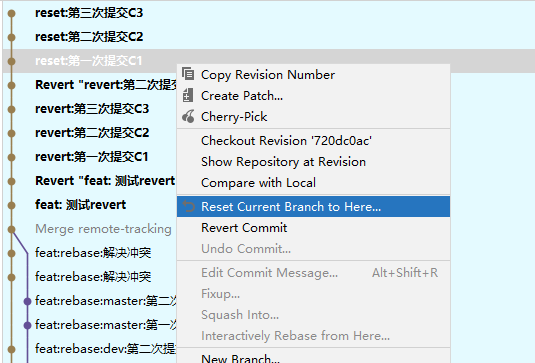
③
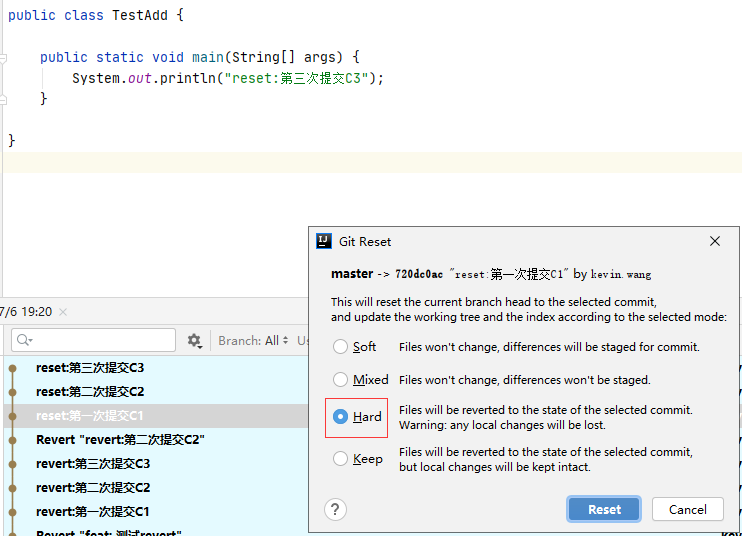
④
代码变为C1版本,但这个时候远端仓库的代码并没有回退。
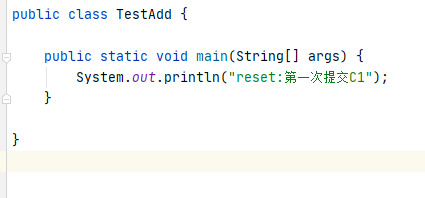
⑤
远端仓库,如果需要修改可再次push或者重新拉取分支即可。
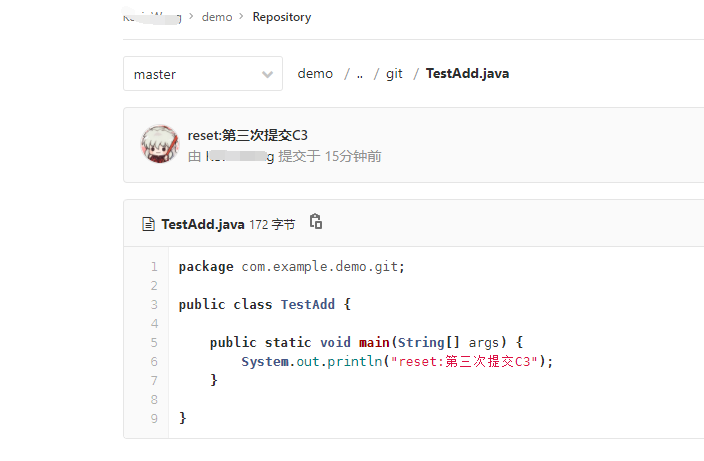
常见的使用场景
上面讲了很多git操作,其实大部分同学都知道,但在不理想情况下,还是会出现很多问题,比如修改提交记录,多分支合并,代码冲突等等。
git rebase修改提交记录
假如在某次提交代码太快,还是用的上次的commit信息,或者是描述有问题,但是又commit了(只commit没有push)
①
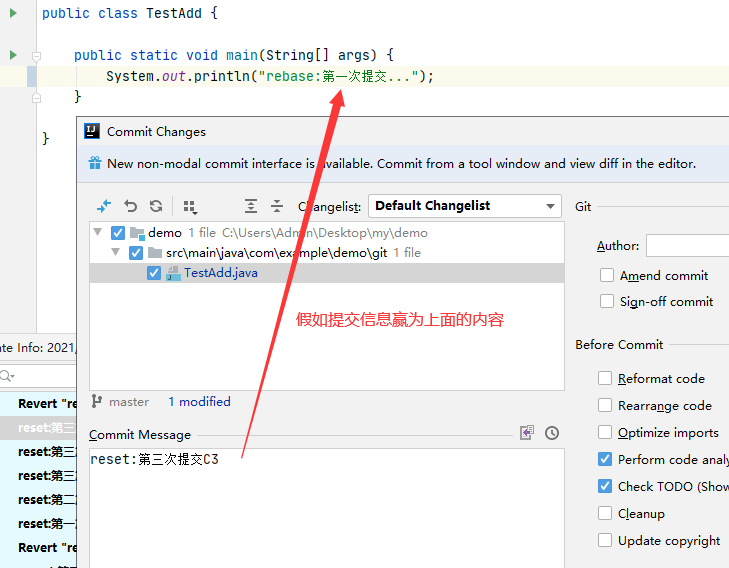
此时看commit记录是不对的
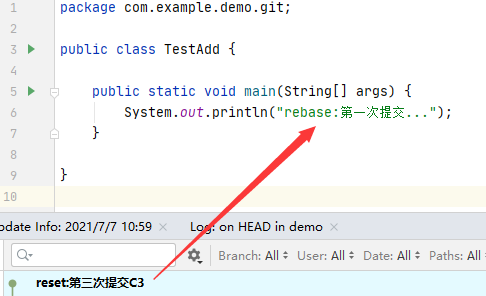
②
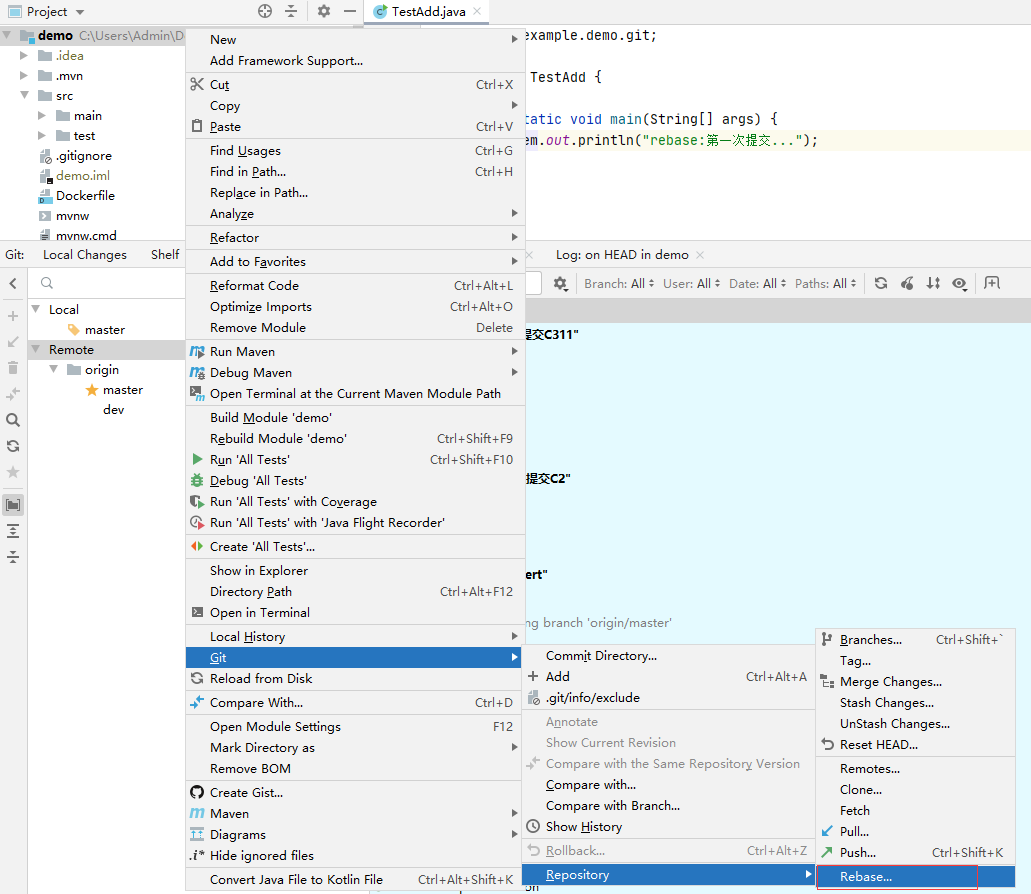
③
通过rebase操作修改,选择对应的提交记录,点击Reword
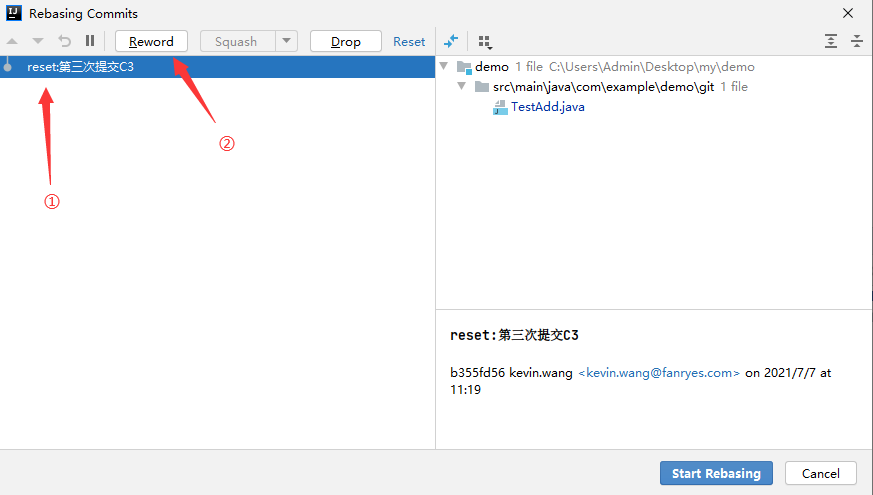
④
修改后在点击 Start Rebasing
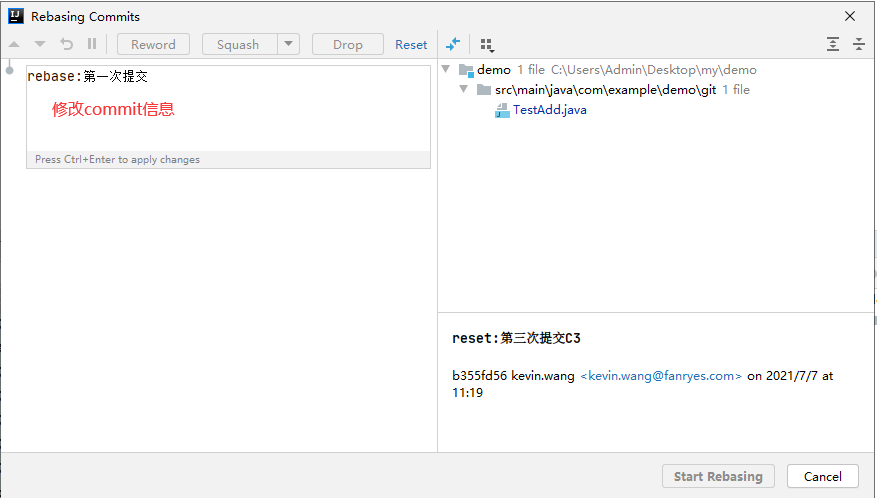
可以看到commit信息就修改过来了,此时再去push到远端仓库即可
⑤
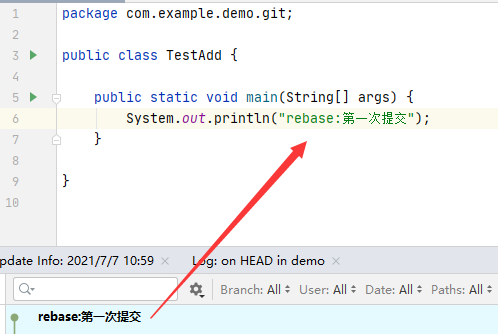
上面的操作针对的是commit操作,并不是commit&push操作,也就是说修改的是本地的提交记录。
为什么会有这种情况?
现在很多公司都有代码检查,比如阿里的,或者是check-style,对应gitlab也是可以对commit信息做限制的,即commit信息未按照指定格式,你执行commit&push操作,只会commit到本地,而不会push到远端。比如我之前的公司commit信息的格式为:
bugid:xxx 或者 featid:xxx
- 1
上面的冒号规定是英文的,但我手速太快,写成了中文的冒号,此时就不能push上去,所以需要修改之后再次push即可。
⑥
当然,还有个最简单的办法,右键commit的记录,会直接弹出一个修改框。
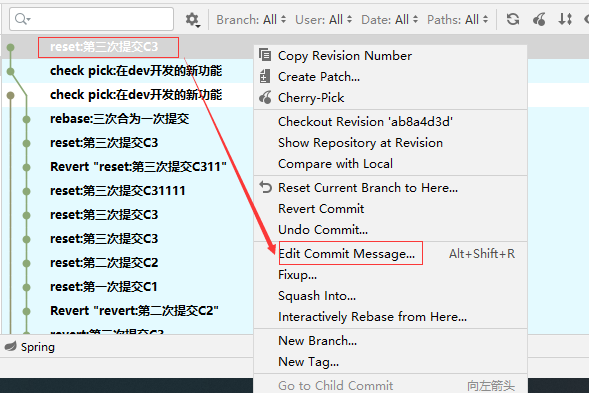
⑦
修改点击ok即可
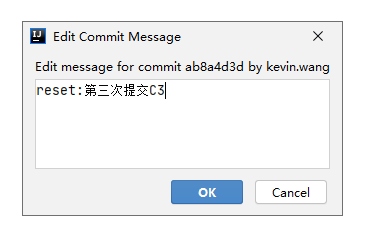
那就有人问了,那如果是代码检查不通过怎么办?我是需要修改代码再次commit的,那我同一个功能,就因为代码检查提交2次,日志看起来也比较冗余。看下面
Copyright © 2003-2013 www.wpsshop.cn 版权所有,并保留所有权利。



